DragonFly BSD : un système d’exploitation innovant mais pas prêt pour l’usage quotidien
Guide d’installation et d’évaluation de DragonFly BSD : un système d’exploitation innovant mais pas prêt pour l’usage quotidien
Introduction
Dans l’écosystème des systèmes d’exploitation de type Unix, DragonFly BSD occupe une place particulière. Né d’une divergence philosophique au sein de la communauté FreeBSD en 2003, ce système se distingue par son approche innovante du multiprocessing et de la scalabilité. Cependant, comme nous le découvrirons dans ce guide détaillé, l’innovation technique ne garantit pas toujours une expérience utilisateur optimale pour un usage quotidien.
Ce guide vous accompagnera pas à pas dans l’installation et l’évaluation de DragonFly BSD, tout en analysant ses forces et ses faiblesses. Nous explorerons également pourquoi ce système, malgré ses mérites techniques indéniables, reste davantage adapté à la recherche et à l’expérimentation qu’à un usage desktop traditionnel.
Matériel et prérequis nécessaires
Avant de commencer l’installation de DragonFly BSD, assurez-vous de disposer des éléments suivants :
- Un ordinateur ou une machine virtuelle avec au minimum 2 Go de RAM et 20 Go d’espace disque
- Une connexion Internet pour télécharger l’image d’installation et les packages additionnels
- Support d’installation : clé USB d’au moins 4 Go ou CD/DVD vierge
- Connaissances de base en ligne de commande Unix/Linux
- Logiciel de virtualisation (optionnel mais recommandé pour les tests) comme VirtualBox ou VMware
Attention : L’installation de DragonFly BSD effacera toutes les données du disque cible. Sauvegardez vos données importantes avant de procéder.
Étape 1 : Téléchargement et préparation du support d’installation
1.1 Télécharger l’image ISO
- Rendez-vous sur le site officiel de DragonFly BSD à l’adresse www.dragonflybsd.org
- Naviguez vers la section “Download”
- Sélectionnez la dernière version stable disponible (généralement la version 6.4 ou plus récente en septembre 2025)
- Téléchargez l’image ISO complète (environ 2,5 Go)
1.2 Vérification de l’intégrité
- Téléchargez également le fichier de somme de contrôle (SHA256 ou MD5)
- Vérifiez l’intégrité de votre téléchargement en comparant les hashes
- Sur Linux/macOS :
sha256sum dragonfly-x86_64-6.4.0_REL.iso - Sur Windows : utilisez un outil comme HashTab ou la commande PowerShell
Get-FileHash
1.3 Création du support d’installation
Pour une clé USB :
- Utilisez un outil comme Rufus (Windows), dd (Linux/macOS), ou Etcher (multiplateforme)
- Sélectionnez l’image ISO téléchargée
- Choisissez votre clé USB comme destination
- Lancez la création du support bootable
Étape 2 : Configuration de l’environnement de test
2.1 Configuration d’une machine virtuelle (recommandé)
- Ouvrez votre logiciel de virtualisation
- Créez une nouvelle machine virtuelle avec les paramètres suivants :
- Type : FreeBSD 64-bit (ou Other Unix si FreeBSD n’est pas disponible)
- RAM : 2 Go minimum, 4 Go recommandés
- Disque dur : 20 Go minimum en allocation dynamique
- Processeurs : 2 cœurs minimum pour tester les capacités multiprocessing
- Attachez l’image ISO comme lecteur CD/DVD virtuel
- Configurez le démarrage pour booter depuis le CD/DVD en premier
2.2 Préparation pour installation sur matériel physique
Attention : Cette étape est plus risquée et peut affecter votre système existant.
- Sauvegardez entièrement votre système actuel
- Vérifiez la compatibilité matérielle sur le wiki de DragonFly BSD
- Préparez un disque dur dédié ou une partition libre d’au moins 20 Go
- Notez la configuration de votre BIOS/UEFI actuelle
Étape 3 : Démarrage et lancement de l’installation
3.1 Premier démarrage
- Démarrez votre machine depuis le support d’installation
- Vous devriez voir apparaître un écran de démarrage DragonFly BSD
- Laissez le système booter automatiquement ou appuyez sur Entrée
- Attendez que le système charge complètement (cela peut prendre quelques minutes)
3.2 Connexion au système d’installation
- Une fois le démarrage terminé, vous verrez un prompt de connexion
- Connectez-vous avec le nom d’utilisateur : installer
- Aucun mot de passe n’est requis à cette étape
- L’installateur graphique en mode texte se lancera automatiquement
Étape 4 : Installation du système de base
4.1 Partitionnement du disque
- L’installateur vous présentera un menu de partitionnement
- Sélectionnez “Use entire disk” pour une installation simple
- Choisissez le disque cible (généralement /dev/da0 en machine virtuelle)
- Important : DragonFly BSD utilise le système de fichiers HAMMER par défaut
- Acceptez le schéma de partitionnement proposé (l’installateur vous avertira que l’espace peut être limité, mais c’est acceptable pour un test)
- Confirmez le partitionnement en tapant “yes” quand demandé
4.2 Installation des fichiers système
- L’installateur copiera automatiquement les fichiers depuis le média d’installation
- Cette étape peut prendre 10 à 20 minutes selon la vitesse de votre système
- Une barre de progression vous indiquera l’avancement
- Ne pas interrompre ce processus
4.3 Installation du bootloader
- L’installateur proposera d’installer les “bootblocks”
- Acceptez cette option en sélectionnant “Yes”
- Ceci installera le chargeur de démarrage BSD nécessaire au fonctionnement du système
Étape 5 : Configuration initiale du système
5.1 Configuration de base
- Après l’installation, un menu de configuration apparaîtra
- Configurez l’horloge système :
- Sélectionnez “Time Zone”
- Choisissez votre région géographique
- Confirmez le fuseau horaire
- Définissez le mot de passe root :
- Sélectionnez “Root Password”
- Entrez un mot de passe fort
- Confirmez le mot de passe
5.2 Création d’un utilisateur standard
- Sélectionnez “Add User” dans le menu de configuration
- Entrez les informations demandées :
- Nom d’utilisateur
- Nom complet
- Mot de passe
- Crucial : Ajoutez l’utilisateur au groupe “wheel” pour pouvoir utiliser la commande su
- Confirmez la création de l’utilisateur
5.3 Configuration réseau (optionnel)
- Si vous souhaitez configurer le réseau immédiatement, sélectionnez “Networking”
- Configurez l’interface réseau (généralement em0 ou re0)
- Choisissez DHCP pour une configuration automatique
- Testez la connectivité avec ping google.com
Étape 6 : Premier démarrage et exploration du système
6.1 Redémarrage et connexion
- Quittez l’installateur et redémarrez le système
- Retirez le média d’installation
- Le système devrait démarrer depuis le disque dur
- Connectez-vous avec l’utilisateur créé précédemment
6.2 Exploration de l’environnement de base
- Vous vous trouvez dans un shell tcsh, standard sur les systèmes BSD
- Testez quelques commandes de base :
uname -apour voir les informations systèmedf -hpour vérifier l’espace disquetoppour voir les processus en cours
- Pour passer en mode administrateur :
su -
Étape 7 : Installation d’un environnement graphique
7.1 Installation des packages X11
- Passez en mode root :
su - - Installez les packages nécessaires :
pkg install xorg xdm cwm - Cette commande installera :
- xorg : le serveur X11
- xdm : un gestionnaire de connexion graphique
- cwm : un gestionnaire de fenêtres léger
- L’installation peut prendre 15 à 30 minutes selon votre connexion
7.2 Test de l’environnement graphique
- Revenez à votre utilisateur normal :
exit - Tentez de lancer X11 :
startx - Problème fréquent : Le clavier peut ne pas fonctionner dans l’environnement graphique
- Si vous rencontrez ce problème, utilisez Ctrl+Alt+F1 pour revenir à la console
- Ou redémarrez la machine si nécessaire
Étape 8 : Évaluation des fonctionnalités avancées
8.1 Test du système de fichiers HAMMER
- Explorez les fonctionnalités HAMMER :
hammer version - Vérifiez l’état du système de fichiers :
hammer info / - HAMMER offre des fonctionnalités avancées comme les snapshots automatiques
8.2 Exploration du vkernel
- DragonFly BSD propose un “kernel virtuel” unique
- Cette fonctionnalité permet d’exécuter un kernel en espace utilisateur
- Consultez la documentation :
man vkernel - Cette fonctionnalité est principalement destinée au développement et au debug
8.3 Analyse des performances multiprocessing
- Utilisez
toppour observer l’utilisation des CPU multiples - Lancez des tâches intensives pour tester la scalabilité
- Comparez avec d’autres systèmes BSD si possible
Étape 9 : Dépannage des problèmes courants
9.1 Problèmes d’affichage graphique
Symptôme : X11 démarre mais le clavier ne répond pas
- Ce problème est fréquent, particulièrement en machine virtuelle
- Tentez d’installer des pilotes alternatifs :
pkg install xf86-input-keyboard - Modifiez la configuration X11 dans /etc/X11/xorg.conf
- Si le problème persiste, utilisez uniquement la console
9.2 Problèmes de réseau
- Vérifiez l’état des interfaces :
ifconfig - Redémarrez le service réseau :
service netif restart - Vérifiez la configuration dans /etc/rc.conf
9.3 Gestion des packages
- Mise à jour de la base de données des packages :
pkg update - Recherche de packages :
pkg search nom_package - Installation :
pkg install nom_package - Suppression :
pkg delete nom_package
Analyse critique : forces et faiblesses de DragonFly BSD
Les points forts
DragonFly BSD présente plusieurs innovations techniques remarquables. Son architecture orientée vers la scalabilité et le multiprocessing est véritablement avant-gardiste. Le système de fichiers HAMMER, avec ses capacités de snapshot et de déduplication, rivalise avec les solutions les plus modernes comme ZFS. Le concept de vkernel est particulièrement innovant, permettant aux développeurs de tester et déboguer des modifications kernel sans risquer la stabilité du système principal.
L’installation, bien que technique, reste relativement straightforward pour quiconque a de l’expérience avec les systèmes Unix. La documentation, quoique parfois spartiate, couvre les aspects essentiels du système.
Les limitations importantes
Cependant, les faiblesses de DragonFly BSD pour un usage quotidien sont substantielles. L’environnement graphique reste problématique, avec des bugs récurrents qui rendent l’expérience desktop frustrante. Le problème de clavier non-fonctionnel sous X11, rencontré lors de nos tests, illustre parfaitement cette instabilité.
L’écosystème logiciel est également limité comparé à FreeBSD ou aux distributions Linux mainstream. Beaucoup d’applications modernes ne sont pas portées ou maintenues pour DragonFly BSD, ce qui restreint considérablement son utilité pratique.
Recommandations d’usage
Pour qui DragonFly BSD convient-il ?
DragonFly BSD s’adresse principalement à trois catégories d’utilisateurs :
- Les chercheurs et développeurs système intéressés par l’innovation en matière de scalabilité et de multiprocessing
- Les administrateurs système gérant des infrastructures serveur où la stabilité graphique n’est pas critique
- Les passionnés de systèmes d’exploitation souhaitant explorer des approches alternatives aux architectures traditionnelles
Alternatives recommandées
Pour un usage desktop quotidien, nous recommandons plutôt :
- FreeBSD : plus stable et mieux supporté pour l’usage desktop
- OpenBSD : excellent pour la sécurité et la simplicité
- Linux distributions : Ubuntu, Fedora, ou Debian pour une expérience desktop complète
Conclusion
DragonFly BSD représente un exemple fascinant d’innovation dans le monde des systèmes d’exploitation. Ses concepts techniques, particulièrement autour de la scalabilité et du multiprocessing, démontrent une vision avant-gardiste qui mérite l’attention de la communauté technique.
Cependant, plus de vingt ans après sa création, DragonFly BSD conserve son caractère de système de recherche plutôt que de solution prête pour la production desktop. Les problèmes d’instabilité graphique, l’écosystème logiciel limité, et la complexité d’administration en font un choix inadapté pour l’utilisateur moyen.
L’installation et l’exploration de DragonFly BSD restent néanmoins un exercice enrichissant pour comprendre les différentes approches possibles en matière d’architecture système. C’est un système à surveiller pour ses innovations futures, même s’il ne peut actuellement rivaliser avec les solutions plus matures pour un usage quotidien.
En septembre 2025, DragonFly BSD demeure donc ce qu’il a toujours été : un laboratoire d’idées brillantes en quête de stabilité pratique. Pour l’expérimentation et la recherche, il excelle. Pour remplacer votre système principal, mieux vaut encore patienter ou se tourner vers des alternatives éprouvées.

Rédactrice spécialisée en édition de site. Formation de journaliste et passionnée par les nouvelles technologies, l’intelligence artificielle et la rédaction web.

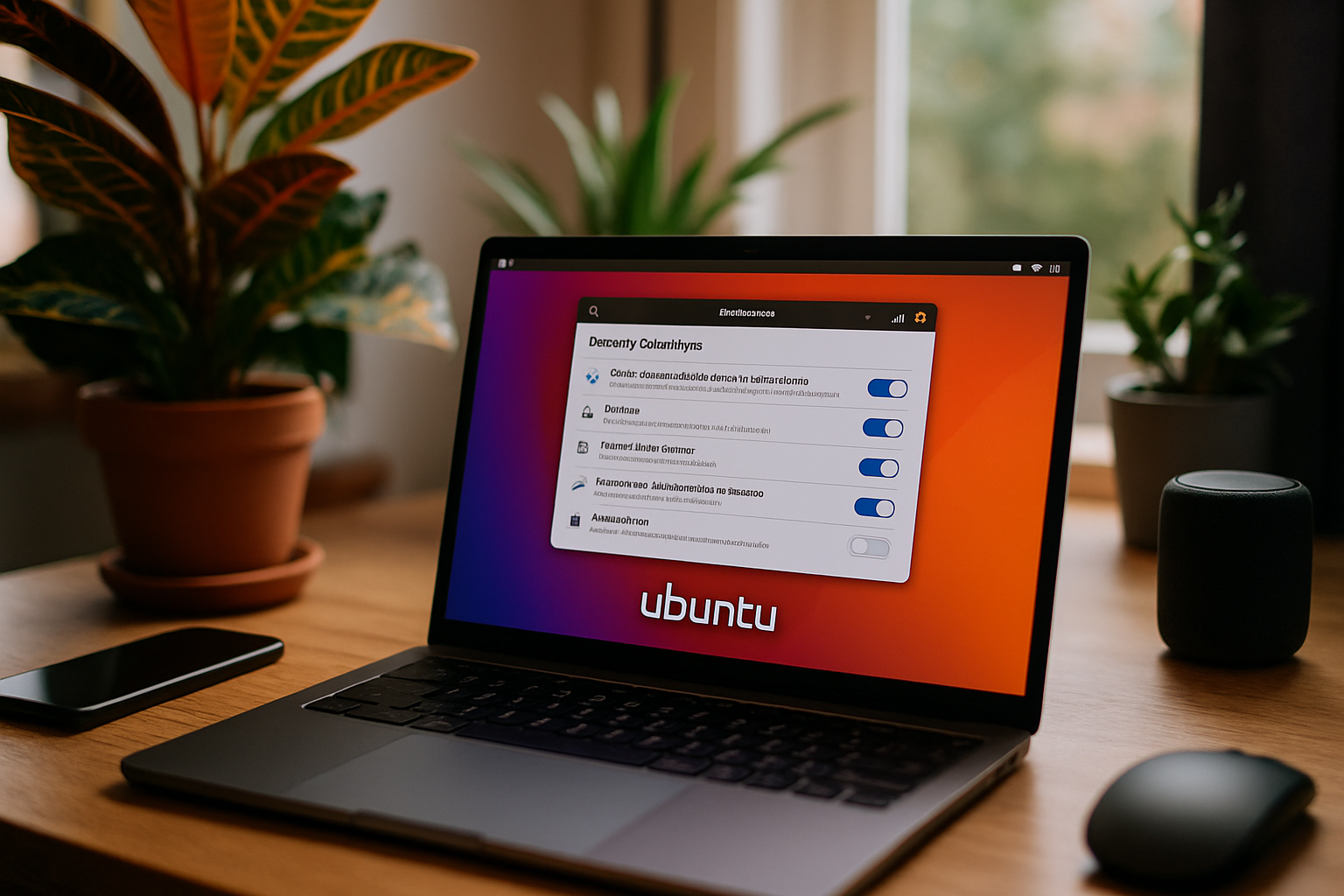

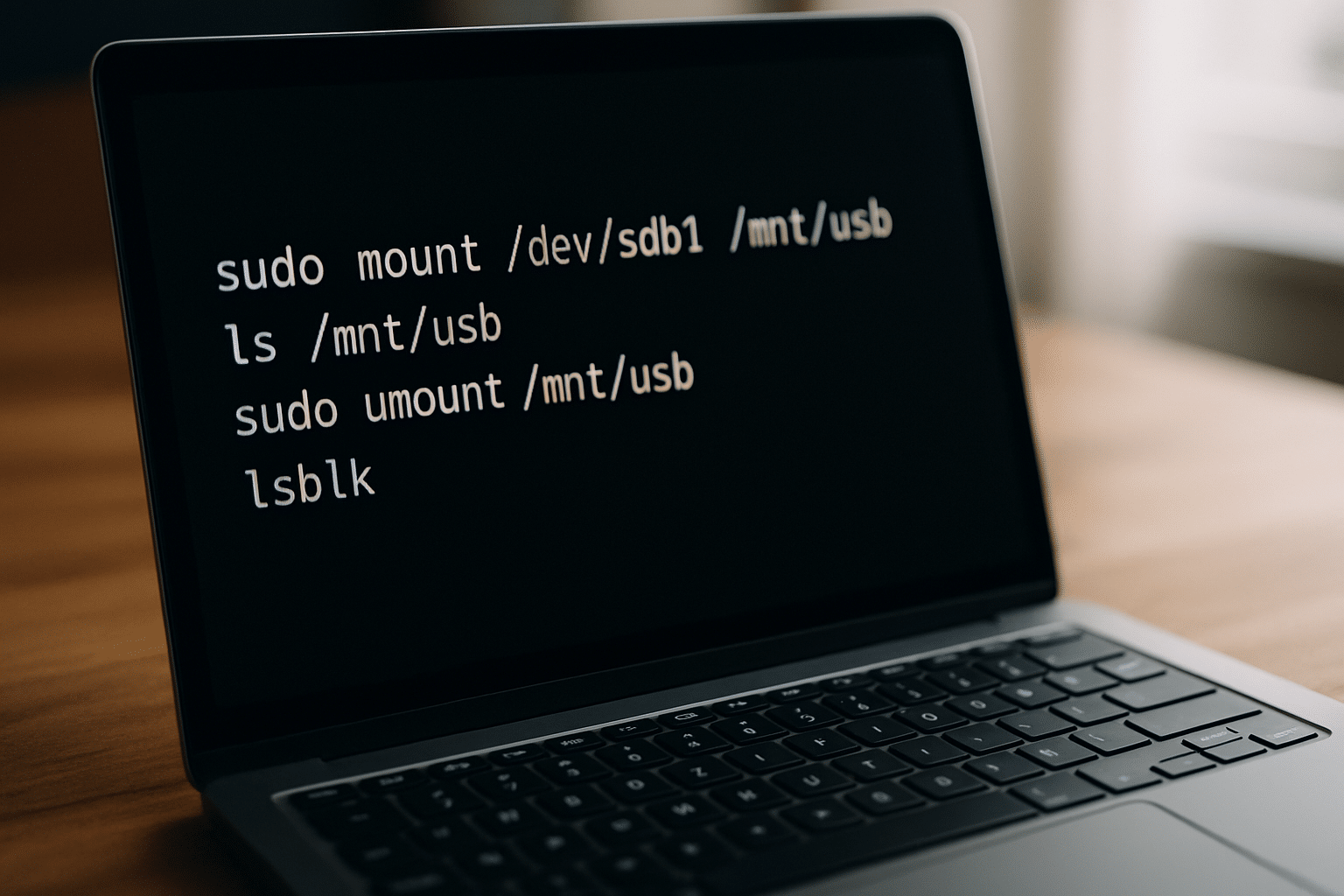
Laisser un commentaire